카카오톡, 라인, 텔레그램, 등의 sns가 보편화되면서 문자를 사용하는 빈도가 줄긴 했지만, 아직도 업무를 위한 메시지는 문자로 보내야 할 것 같고, 어른들께는 카톡을 보내기가 왠지 꺼려집니다. (저만 그런가요?)
오늘은 갤럭시 폰에서 문자 메시지 알림음을 변경하는 방법과 중요한 문자 메시지를 보관하는 방법에 대해 알아보도록 하겠습니다.
스마트폰의 사용에 익숙하지 않은 분들을 위한 포스팅이므로, 가급적 자세하게 써보도록 하겠습니다.
문자 알림음 변경 방법.

요즘은 페이스북, 네이버 앱, 인스타그램 등 다양한 앱에서 다양한 알림을 보내오므로, 따로 설정을 안 해두신 경우 이게 문자 소리인지, 어플의 알림 소리인지 헷갈릴 때가 있습니다.
보통 기본 알림음으로 설정이 되어 있으실 텐데요.
먼저 기본 어플 알림음을 변경하는 방법과 문자메시지의 알림음만을 따로 변경하는 방법에 대해 알아보도록 하겠습니다.
기본 알림음 변경 방법.
기본 알림음 변경은 설정에서 해 주시면 됩니다. 어플을 설치하고 별도의 알림음을 설정하지 않으면 이 알림음으로 알림이 오게 되는데요.
1. 설정을 선택
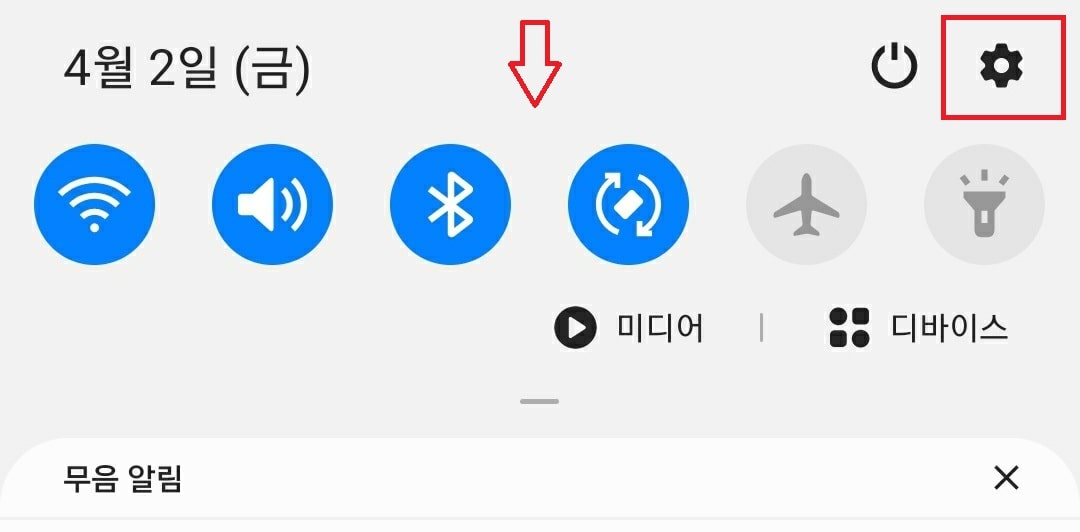
스마트폰의 화면을 아래로 끌어내려 설정을 선택해 줍니다.
2. 소리 및 진동을 선택
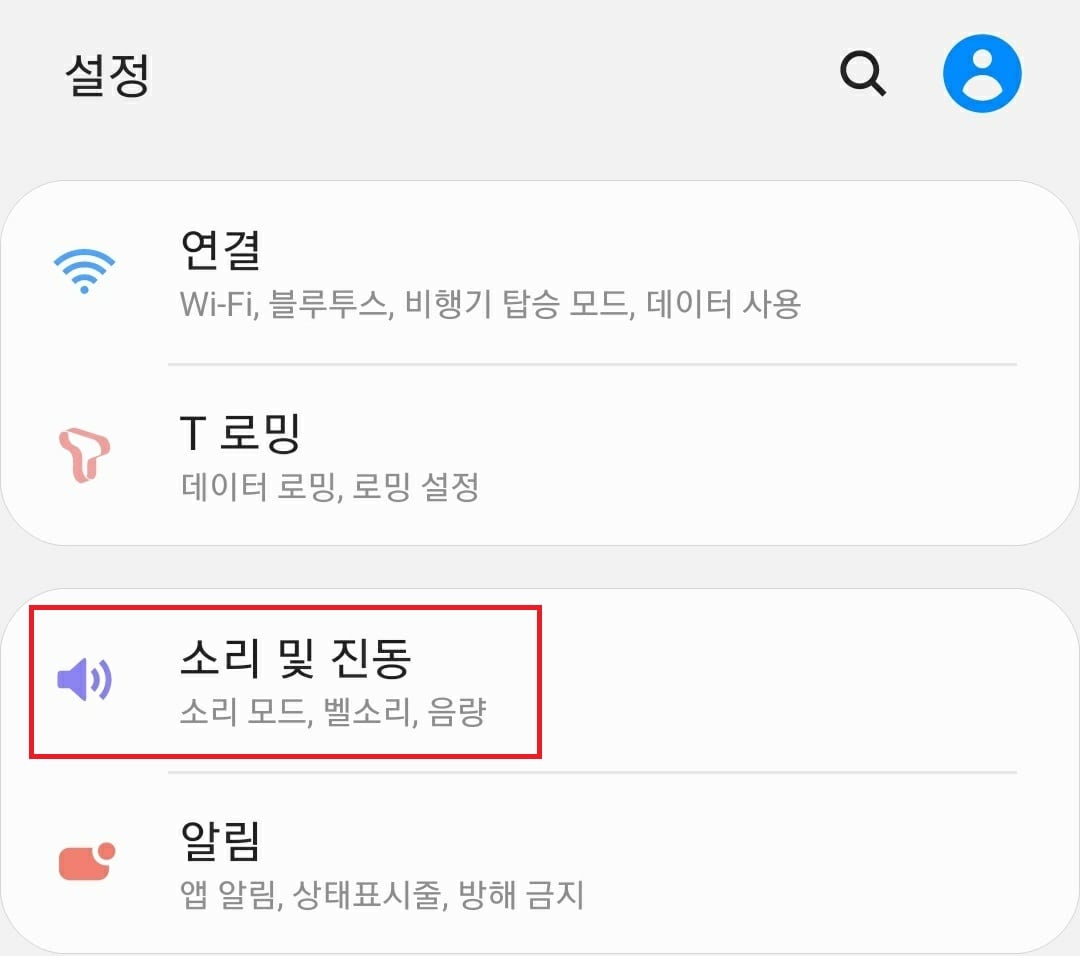
3. 알림 소리를 선택
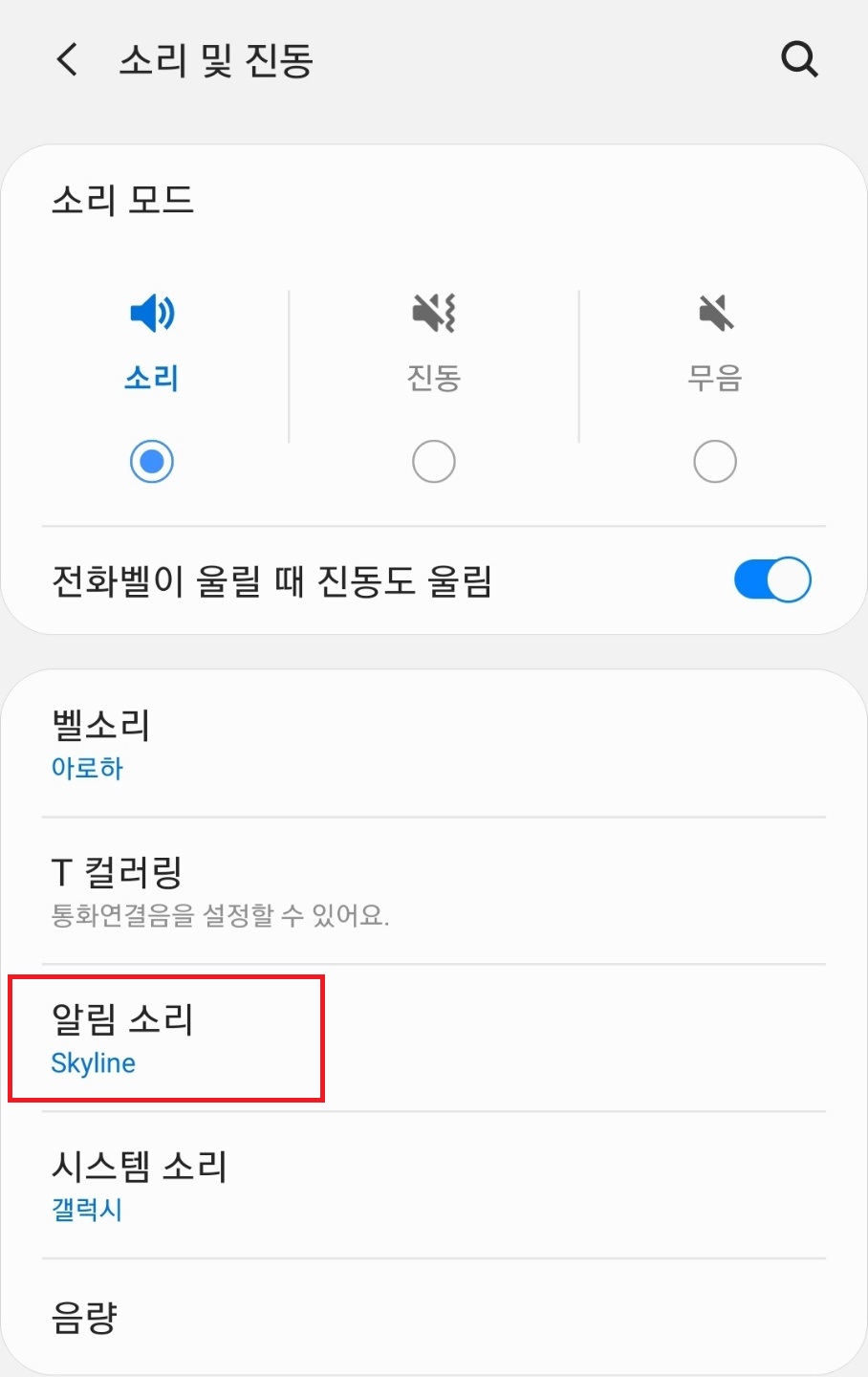
4. 원하는 알림음 선택
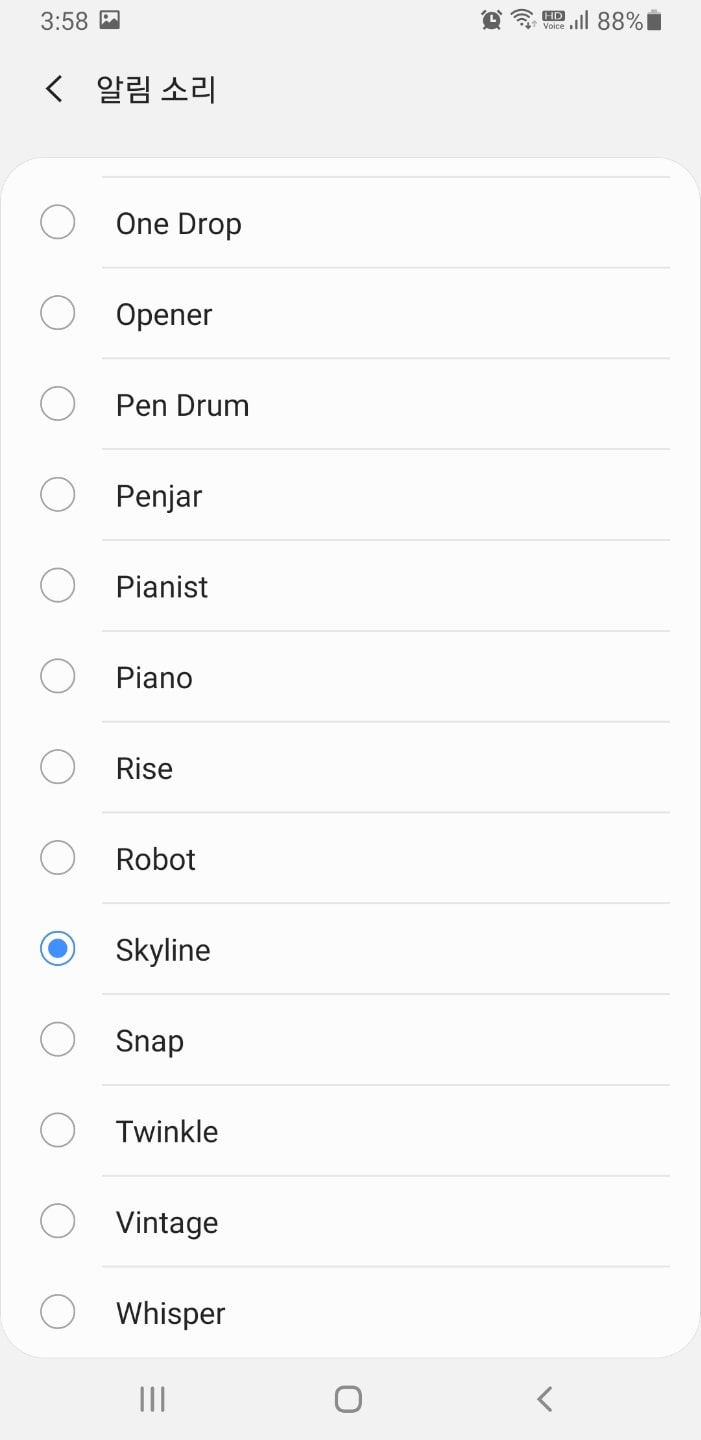
다양한 알림음 중 원하시는 알림음을 선택해주시면 기본 알림음으로 설정이 완료됩니다.
문자메시지 알림음 변경 방법.
위 방법은 전체 기본 알림음을 바꿔주는 방법이었고, 기존의 기본 알림음은 그대로 둔 채, 문자 메시지만, 알림음을 변경하시고 싶으신 경우,
1. 문자 메시지를 실행
2. 점 세 개 메뉴를 선택
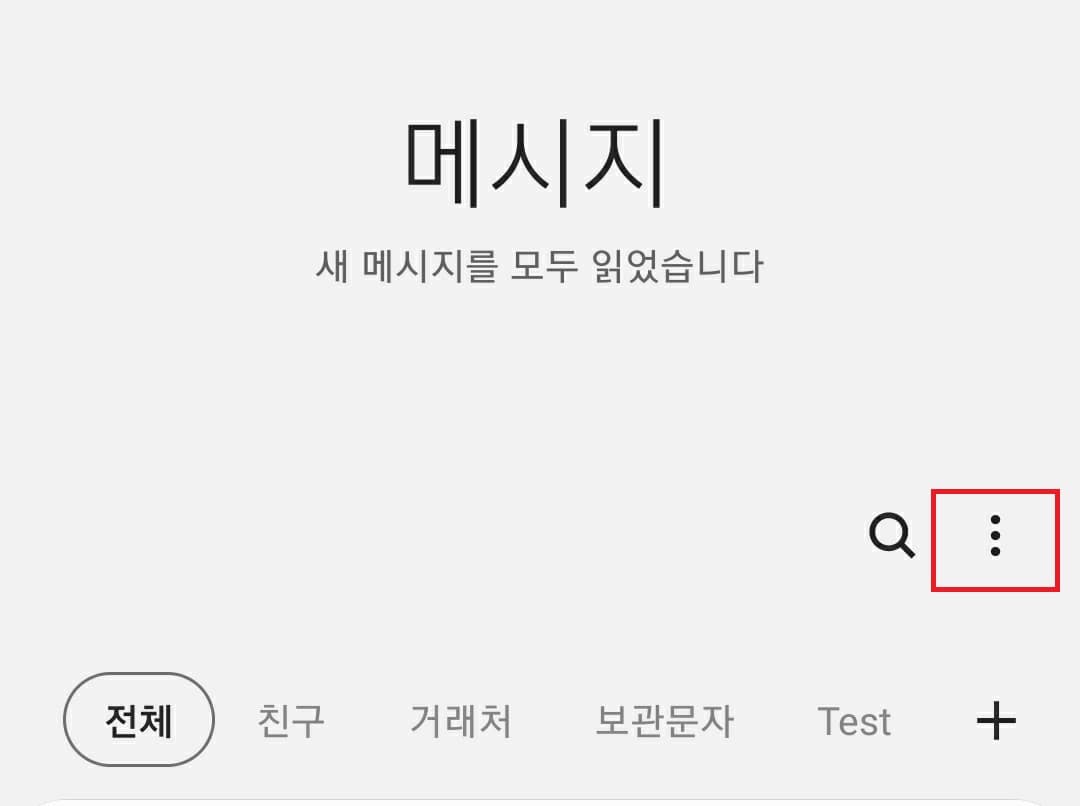
3. 설정을 선택
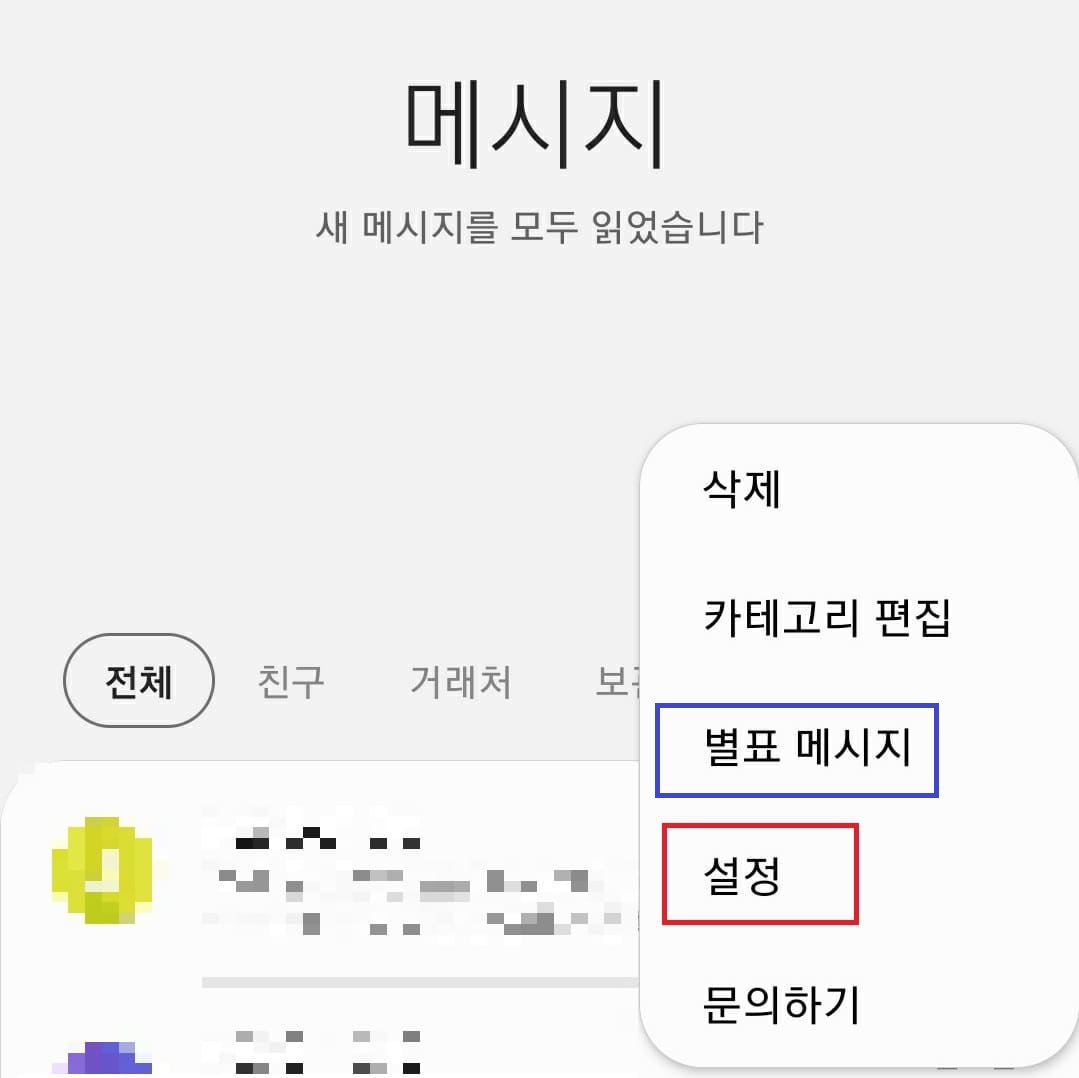
설정을 선택해주시면 됩니다. 위에 파란색으로 표시된 별표 메시지는 아래에서 다시 소개해 드릴 예정이므로, 여기에 별표 메시지가 있다를 기억해 두시면 좋을 듯하네요.
4. 알림을 선택
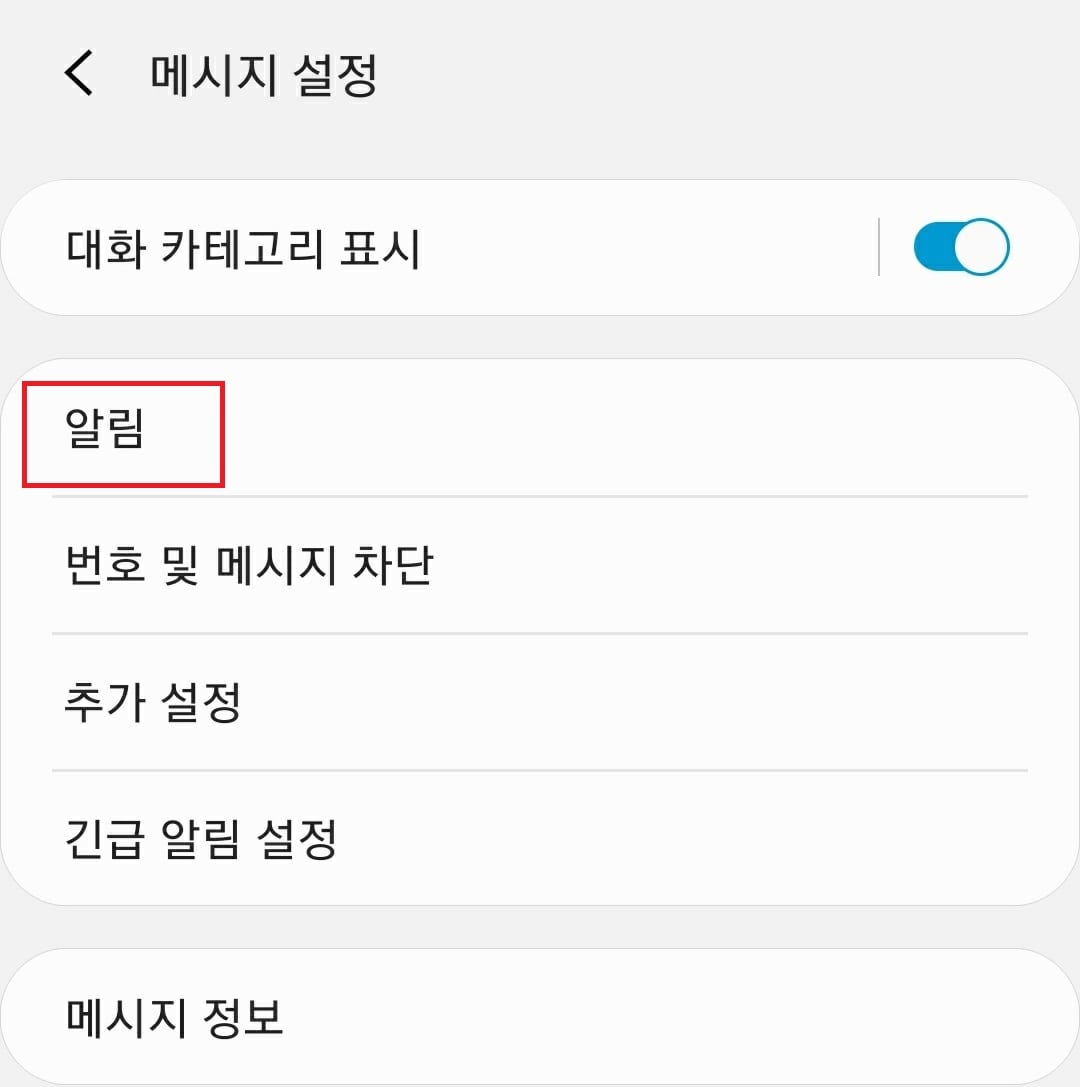
5. 일반 알림을 선택
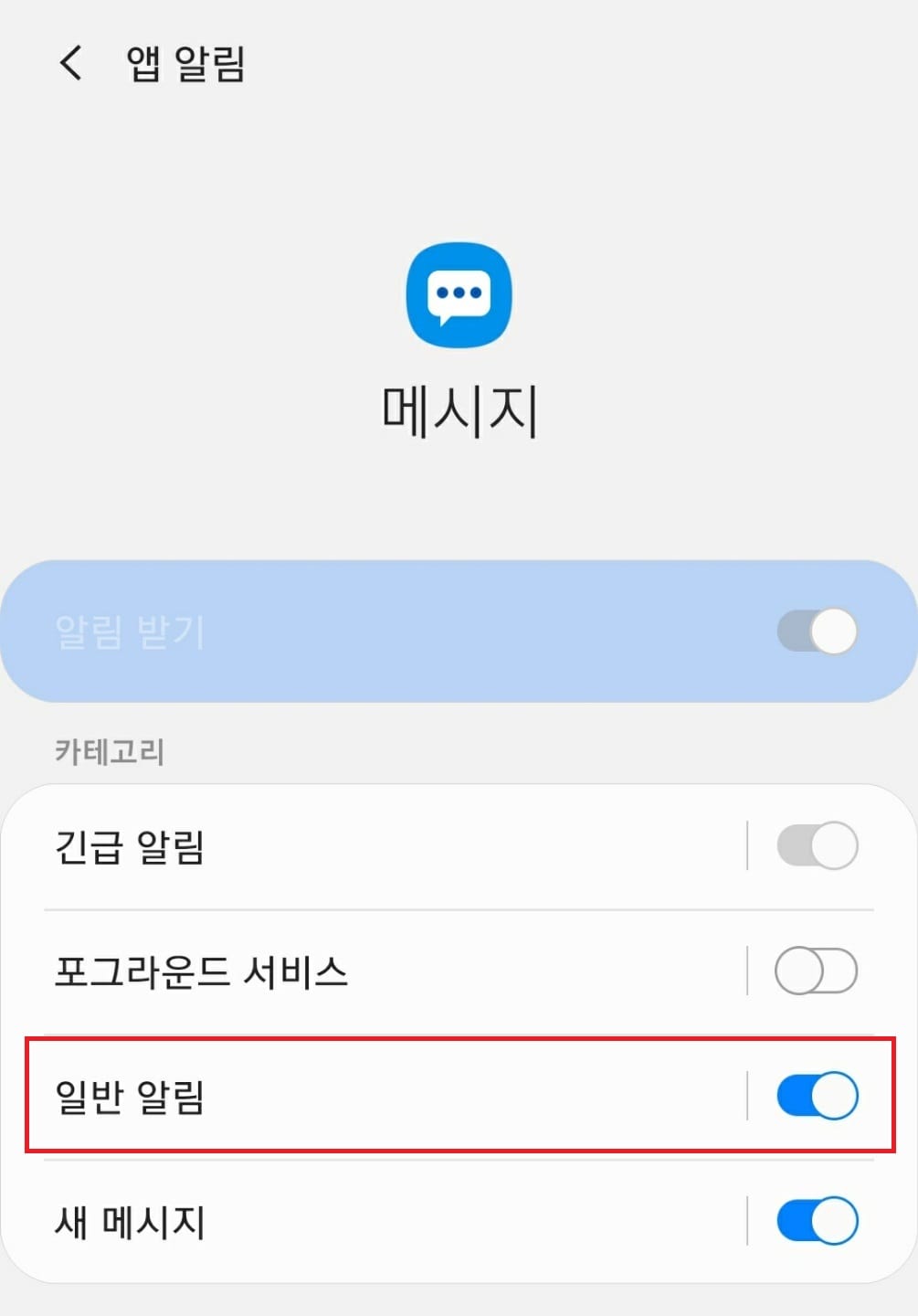
6. 알림 설정
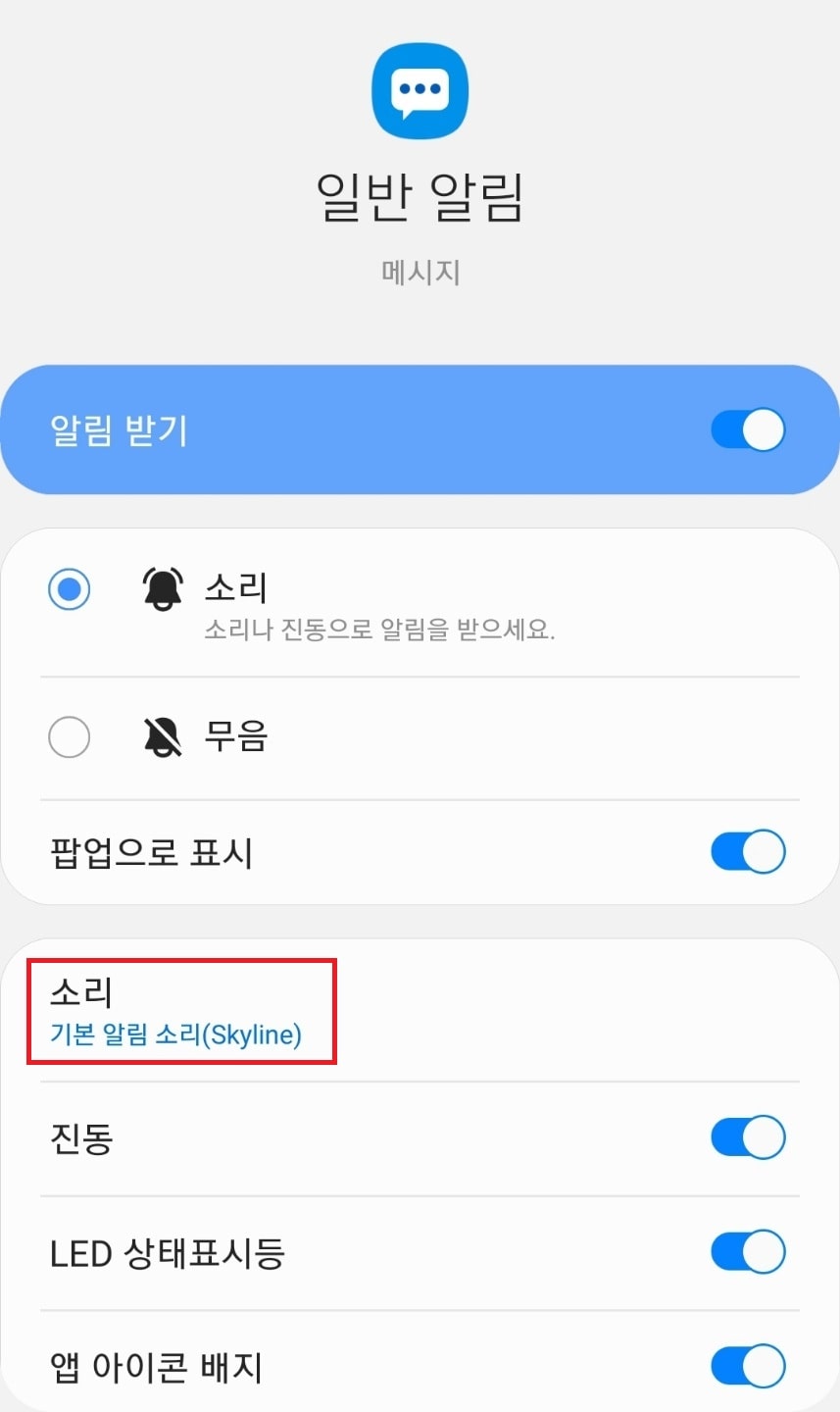
위 사진처럼 알림 소리가 기본 알림 소리로 설정되어 있는 것을 보실 수 있으실 겁니다.
무음을 선택하여 문자 메시지 소리가 안 울리도록 해 주실 수도 있고, 소리를 누르시면, 알림음 목록이 생성되며, 문자 메시지 알림 소리만 다르게 변경해 주실 수 있습니다.
중요 문자 메시지 보관법.

문자로 계좌번호나, 주소, 선물받은 쿠폰, 업무상 중요한 내용들을 받게 되는 경우가 있으실 텐데요.
요즘은 광고 문자와 핸드폰 결제 내역 문자 등 다양한 메시지가 많이 오다 보니, 잠시만 신경을 못 써줘도 상당히 많은 양의 문자 메시지가 쌓여 정작 필요한 내용을 찾으려면 한참을 찾아 헤매야 하는 경우가 있습니다.
이럴 때 별표를 해 두시면, 쉽게 확인이 가능한데요.
중요 메시지를 보관하는 방법은
1. 문자 메시지 실행
2. 문자 메시지 대화방 입장
저장할 메시지가 있는 문자 메시지를 눌러 메시지 대화방으로 입장해 줍니다.
3. 저장하려는 메시지를 꾸~욱 누르고 있으면 팝업이 생성.
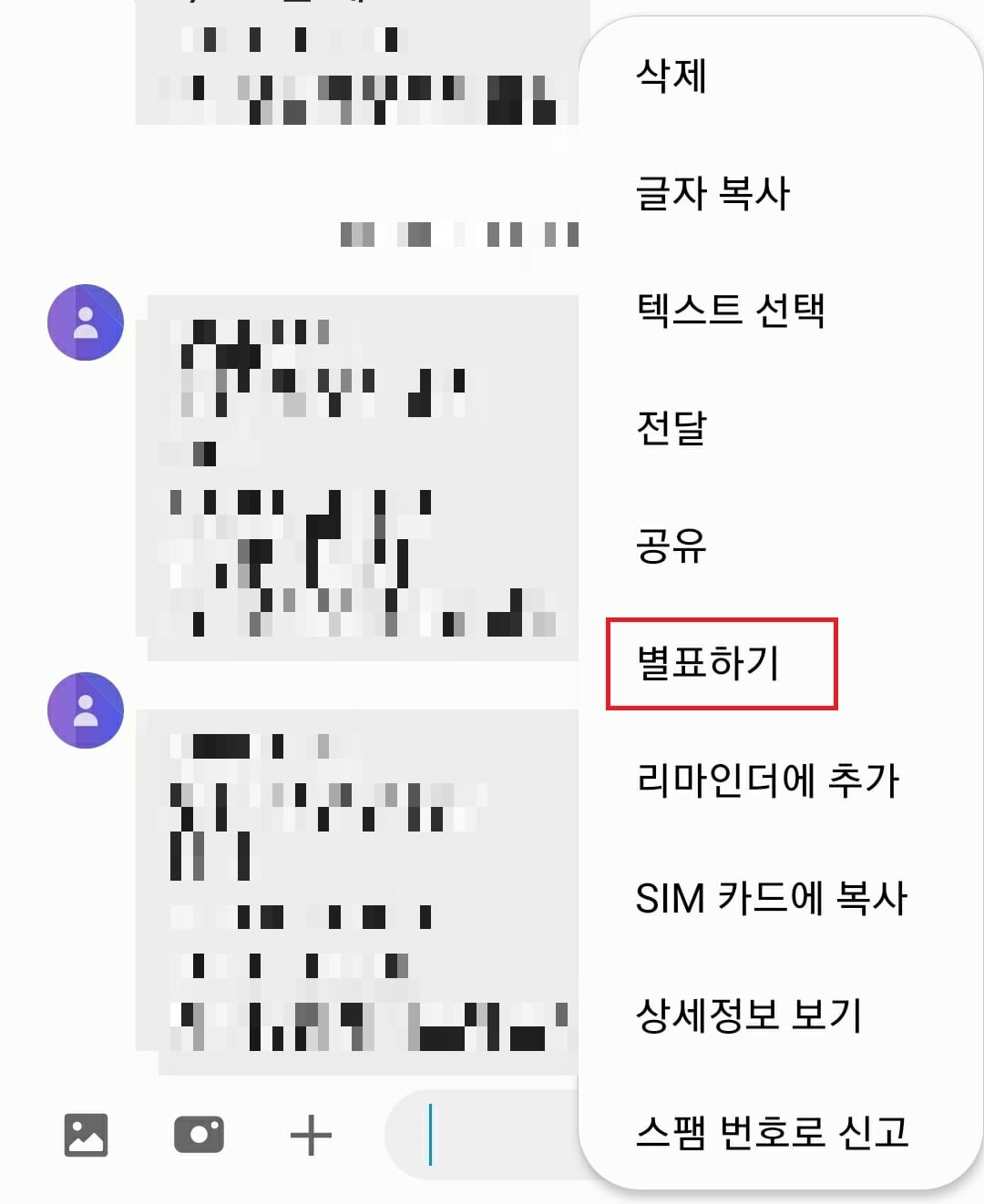
위 사진처럼 팝업이 생성됩니다.
4. 별표하기를 선택
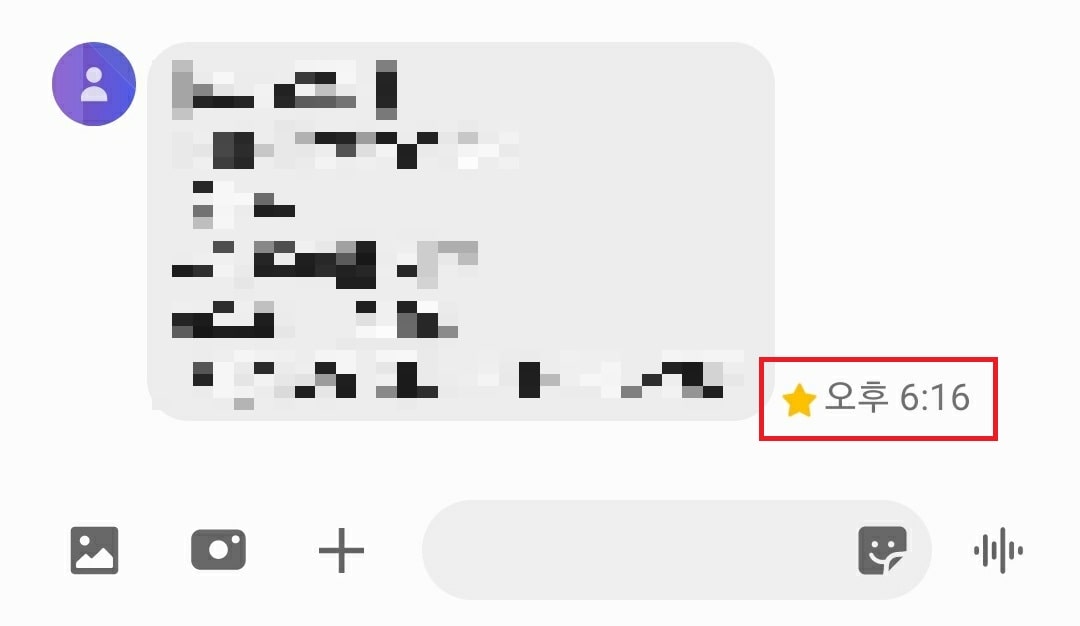
별표하기를 선택하시면 위 사진처럼 메시지 옆에 별표가 생성됩니다.
별표해둔 중요 메시지를 확인하는 방법은 위의 문자 메시지 알림음 설정 방법에서 별표 메시지를 기억해 두시라고 말씀드렸는데, 메시지 앱의 설정>>>> 별표 메시지를 누르시면
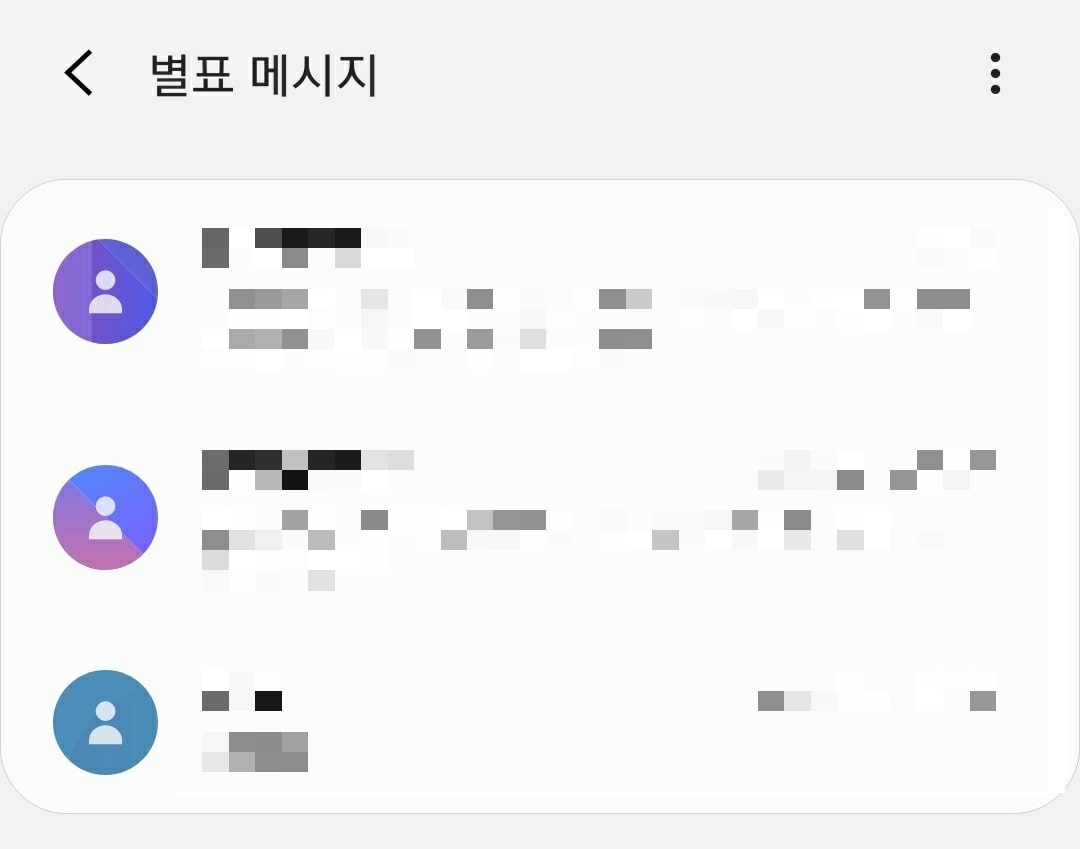
위 사진처럼 별표 한 메시지만 따로 확인이 가능합니다.
이상 메시지 알림음 변경하는 방법과 중요 메시지를 따로 보관하는 방법에 대한 포스팅이었습니다.



